Durch die Deaktivierung bestimmter Funktionen in der Listenansicht werden diese aus dem Datei-Explorer entfernt oder nicht mehr verwendet. Dies kann dazu beitragen, die Benutzeroberfläche zu vereinfachen und die Benutzererfahrung zu verbessern.
Um diese Möglichkeit zu aktivieren, wählen Sie die Option im Menü.:
▶ Menü ▶ E&xtras ▶ Listenansicht ▶ Deaktivieren
▶ **Vorteile der Deaktivierung unnötiger Funktionen im Datei-Explorer Q-Dir:**
▶ **Beispiel-Szenarien für die Nutzung:**
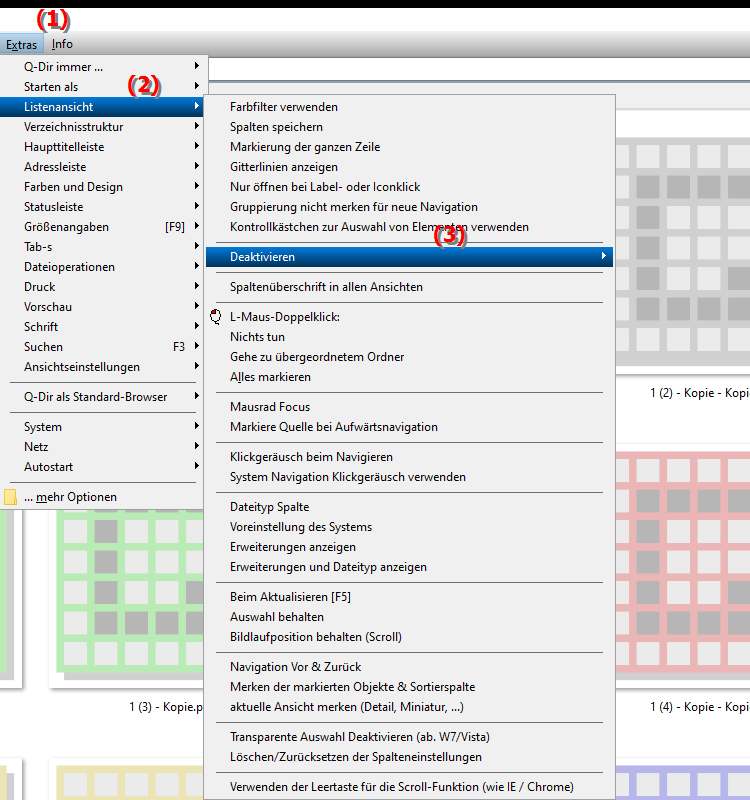
**Vorteile der Deaktivierung unnötiger Funktionen im Datei-Explorer Q-Dir:**
Die Deaktivierung störender Listenansichtsfunktionen ermöglicht ein fokussiertes Arbeiten im Datei-Explorer. Hier sind einige der wichtigsten Vorteile:
1. Erhöhte Übersichtlichkeit: Weniger Funktionen bedeuten eine klarere und übersichtlichere Benutzeroberfläche.
2. Verbesserte Leistung: Durch die Reduzierung der angezeigten Elemente kann der Datei-Explorer schneller reagieren.
3. Personalisierung: Sie können den Datei-Explorer an Ihre individuellen Bedürfnisse anpassen, indem Sie nur die Funktionen aktivieren, die Sie wirklich benötigen.
4. Weniger Ablenkungen: Durch das Entfernen unnötiger Optionen konzentrieren Sie sich besser auf Ihre Arbeit, ohne von überflüssigen Informationen abgelenkt zu werden.
▶ Benutzerfragen zu den Themen Deaktivierung von Funktionen im Datei-Explorer:
**Beispiel-Szenarien für die Nutzung:**
1. Professionelle Nutzung: In einem Arbeitsumfeld, in dem Effizienz wichtig ist, kann die Deaktivierung von Funktionen helfen, schneller auf wichtige Dateien zuzugreifen, ohne von überflüssigen Informationen abgelenkt zu werden.
2. Schulungsumgebungen: Lehrer oder Trainer, die den Datei-Explorer zur Demonstration verwenden, können unnötige Optionen deaktivieren, um die Aufmerksamkeit der Lernenden auf die wesentlichen Funktionen zu lenken.
3. Privatnutzung: Nutzer, die den Datei-Explorer für einfache Dateiverwaltung verwenden, können die Benutzeroberfläche anpassen, um nur die wichtigsten Funktionen anzuzeigen, wodurch die Nutzung intuitiver wird.
Benutzerfragen zu den Themen Deaktivierung von Funktionen im Datei-Explorer:
1. Frage: Wie kann ich störende Funktionen im Windows Datei-Explorer deaktivieren, um meine Arbeitsabläufe zu optimieren?
Antwort: Um störende Funktionen im Windows Datei-Explorer zu deaktivieren, navigieren Sie zu den Einstellungen im Menü „Extras“. Dort können Sie spezifische Optionen in der Listenansicht auswählen und deaktivieren, um eine aufgeräumte Benutzeroberfläche zu schaffen, die Ihre Produktivität steigert.
2. Frage: Welche Schritte sind notwendig, um im Datei-Explorer von Windows 10 die unnötigen Optionen in der Listenansicht auszublenden?
Antwort: Um unnötige Optionen im Datei-Explorer von Windows 10 auszublenden, öffnen Sie den Explorer, gehen Sie zu „Extras“, wählen Sie „Listenansicht“ und deaktivieren Sie die Funktionen, die Sie nicht benötigen. Dies vereinfacht die Ansicht und macht das Navigieren effizienter.
3. Frage: Welche Vorteile bringt die Anpassung der Listenansicht im Datei-Explorer von Windows für die Dateiverwaltung?
Antwort: Die Anpassung der Listenansicht im Datei-Explorer von Windows ermöglicht es Ihnen, nur die benötigten Funktionen anzuzeigen. Dies führt zu einer verbesserten Übersichtlichkeit, schnellerem Zugriff auf Dateien und einer insgesamt effizienteren Dateiverwaltung.
4. Frage: Wie beeinflusst die Deaktivierung bestimmter Funktionen im Windows Datei-Explorer die Systemleistung?
Antwort: Durch die Deaktivierung bestimmter Funktionen im Windows Datei-Explorer kann die Systemleistung verbessert werden, da weniger Elemente geladen werden müssen. Dies sorgt für eine schnellere Reaktionszeit und ein flüssigeres Arbeiten, insbesondere bei großen Dateimengen.
5. Frage: In welchen Situationen könnte die Deaktivierung von Funktionen im Datei-Explorer von Windows besonders nützlich sein?
Antwort: Die Deaktivierung von Funktionen im Datei-Explorer von Windows ist besonders nützlich in professionellen Umgebungen, wo Schnelligkeit und Effizienz gefragt sind. Auch in Schulungsumgebungen, wo eine klare Darstellung wichtig ist, kann dies helfen, Ablenkungen zu minimieren.
6. Frage: Wie kann ich die Benutzeroberfläche des Windows Datei-Explorers individuell anpassen, indem ich bestimmte Funktionen deaktiviere?
Antwort: Um die Benutzeroberfläche des Windows Datei-Explorers individuell anzupassen, gehen Sie zu den „Extras“ und wählen Sie „Listenansicht“. Hier können Sie die Funktionen abwählen, die Sie nicht benötigen, um eine benutzerfreundliche Oberfläche zu erstellen, die Ihren Arbeitsstil unterstützt.
7. Frage: Welche Möglichkeiten gibt es, die Benutzerfreundlichkeit im Windows Datei-Explorer durch Deaktivierung unnötiger Funktionen zu verbessern?
Antwort: Die Benutzerfreundlichkeit im Windows Datei-Explorer kann durch das Deaktivieren unnötiger Funktionen erheblich verbessert werden. Durch die Reduzierung von Optionen wird die Navigation intuitiver, und Benutzer können sich besser auf die benötigten Aufgaben konzentrieren.
8. Frage: Wie kann ich sicherstellen, dass die Deaktivierung von Funktionen im Datei-Explorer von Windows nicht zu Datenverlust führt?
Antwort: Um sicherzustellen, dass die Deaktivierung von Funktionen im Datei-Explorer von Windows nicht zu Datenverlust führt, sollten Sie vor der Anpassung ein Backup Ihrer Daten erstellen. So können Sie sicherstellen, dass alle wichtigen Dateien geschützt sind, während Sie die Benutzeroberfläche optimieren.
9. Frage: Welche Tipps gibt es für die effektive Nutzung des Windows Datei-Explorers, nachdem bestimmte Funktionen in der Listenansicht deaktiviert wurden?
Antwort: Nach der Deaktivierung bestimmter Funktionen in der Listenansicht des Windows Datei-Explorers sollten Sie regelmäßig Ihre Arbeitsabläufe überprüfen. Nutzen Sie die verbliebenen Funktionen optimal, um die Übersichtlichkeit zu wahren und effizient auf Ihre Dateien zuzugreifen.
10. Frage: Wie kann ich meine Erfahrung im Datei-Explorer von Windows personalisieren, indem ich spezifische Optionen in der Listenansicht deaktiviere?
Antwort: Sie können Ihre Erfahrung im Datei-Explorer von Windows personalisieren, indem Sie unter „Extras“ die Listenansicht aufrufen und die spezifischen Optionen deaktivieren, die Sie nicht verwenden möchten. Dies ermöglicht es Ihnen, eine Benutzeroberfläche zu schaffen, die optimal auf Ihre Bedürfnisse abgestimmt ist.
Keywords: explorer, translate, datei, listenansicht, durch, funktionen, beitragen, verwendet, deaktivieren, bestimmter, optionen, nicht, entfernt, erklärung, benutzererfahrung, deaktivierung, frage, werden, benutzeroberfläche, diese, verbessern, vereinfachen , Windows 10, 11, 12, 7, 8.1